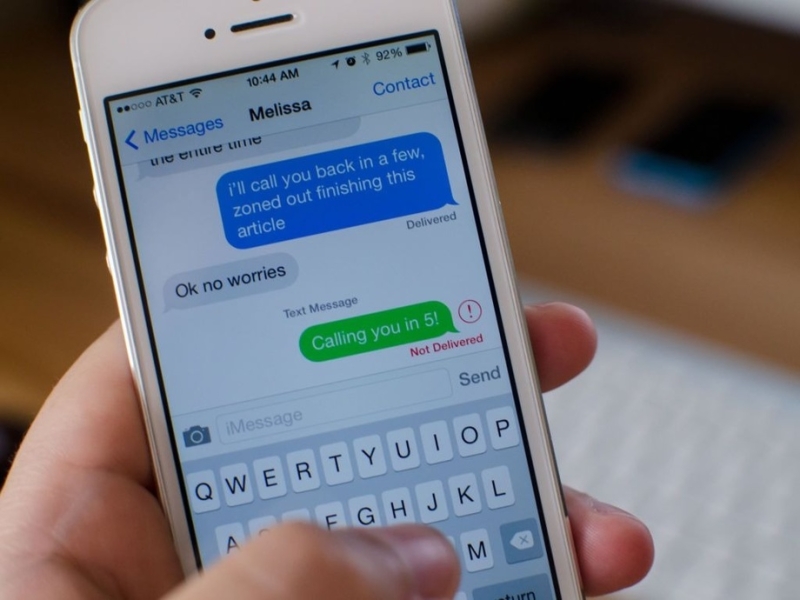
Отправка сообщения не тому человеку может привести к различным неприятностям. В iOS 16 Apple представила функцию, позволяющую владельцам iPhone, iPad и Mac отменить посланное через iMessage сообщение в течение двух минут после отправки. Вот как отозвать уже отправленное сообщение на устройствах Apple.
Как отменить отправку сообщения на iPhone
Функция отмены отправки от Apple работает только в iMessage (синие пузыри), поэтому помните, что SMS-сообщения (зеленые пузыри) нельзя отменить.
Следующее позволит вам отменить отправку сообщения на iPhone (или iPad):
- Откройте приложение «Сообщения» на iPhone или iPad.
- Выберите цепочку беседы, содержащую сообщение.
- Коснитесь и удерживайте пальцем всплывающую подсказку сообщения, которое требуется отменить.
- Нажмите Отмена отправки во всплывающем меню. После отмены отправки вы увидите анимацию, лопающую воздушный шарик. Уведомление «Вы отменили отправку сообщения» является маленьким серым текстом, и получатель увидит подобное уведомление.
Функция работает только в течение двух минут после отправки сообщения. Для этого также требуется по крайней мере iOS 16 (или iPadOS 16 ), поэтому если вы не видите эту опцию, вам нужно убедиться, что вы используете новейшее программное обеспечение. Вы можете проверить, какая версия прошивки установлена ??на вашем iPhone, перейдя к Настройка > Общие > О программе > Версия iOS.
Обратите внимание, что параметр «Удалить» в том же всплывающем меню, что и «Отмена отправки», удаляет сообщения только на устройстве, а не на устройстве получателя.
Одной неприятной особенностью функции отмены отправки является то, что если человек, с которым вы общаетесь, все еще имеет на своих устройствах программное обеспечение Apple, выпущенное до 2022 года, он все еще может увидеть удаленное сообщение. Это означает, что на устройстве получателя должно быть, по крайней мере, iOS 16, iPadOS 16.1 или macOS Ventura.
Как отменить отправку сообщения с Mac
Инструкции для устройств macOS схожи. Чтобы воспользоваться этой функцией, на вашем компьютере Mac понадобится по крайней мере macOS Ventura (обновление Mac от Apple 2022):
- Откройте приложение «Сообщения» на Mac.
- Выберите цепочку беседы, содержащую сообщение.
- Щелкните правой кнопкой мыши (или щелкните, удерживая Control) всплывающую подсказку сообщения, которое нужно отменить.
- Выберите Отмена отправки. После отмены отправки вы увидите анимацию, лопающую воздушный шарик. Появляется уведомление «Вы отменили отправку сообщения», и получатель увидит подобное уведомление.

